Laden Sie die fehlende DLL herunter und bringen Sie FallOut 4 zum Laufen
- Der flexrelease_x64.dll wird für Fallout 4 veröffentlicht, ein beliebter RPG-Titel in der Gaming-Community.
- Fehlt die DLL, sind beschädigte Spieldateien oder Probleme bei der Erstinstallation schuld.
- Um Probleme zu beheben, verwenden Sie unter anderem ein spezielles DLL-Reparaturtool oder überprüfen Sie die Integrität von Spieldateien.
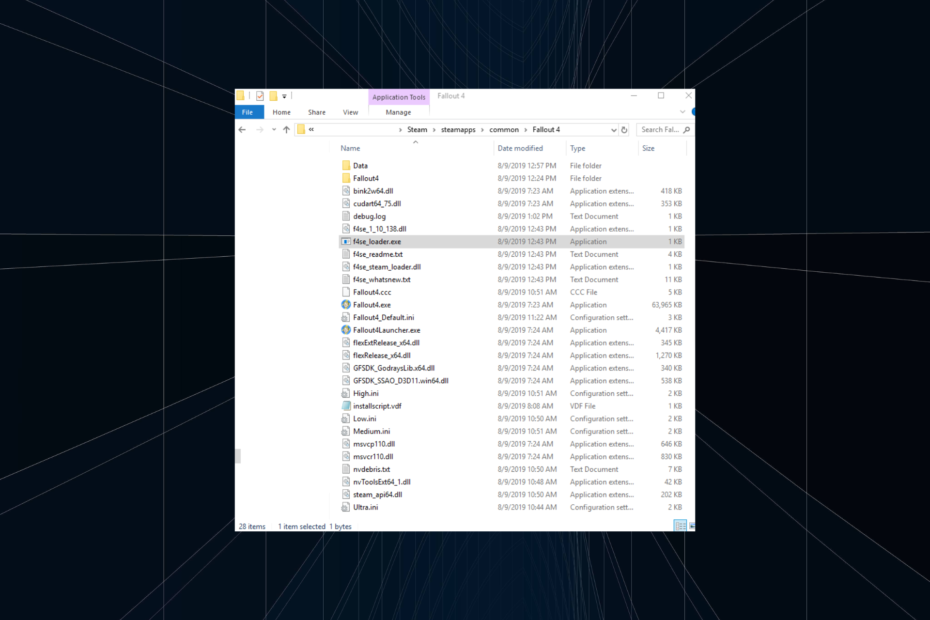
XINSTALLIEREN SIE, INDEM SIE AUF DIE DOWNLOAD-DATEI KLICKEN
Dieses Tool ersetzt die beschädigten oder beschädigten DLLs durch ihre funktionellen Äquivalente, indem es sein dediziertes Repository verwendet, in dem es die offiziellen Versionen der DLL-Dateien enthält.
- Laden Sie Fortect herunter und installieren Sie es auf Ihrem PC.
- Starten Sie das Tool und Beginnen Sie mit dem Scannen um DLL-Dateien zu finden, die PC-Probleme verursachen könnten.
- Klicken Sie mit der rechten Maustaste auf Reparatur starten defekte DLLs durch funktionierende Versionen zu ersetzen.
- Fortect wurde heruntergeladen von 0 Leser in diesem Monat.
Während mehrere hundert DLL-Dateien in der System32 Und SysWOW64 Ordner, das ist nicht das Ende. Viele spezifische Programme von Drittanbietern finden Sie in ihrem dedizierten Verzeichnis, und wenn diese DLLs fehlen, Die App startet nicht. Einer davon ist flexRelease_x64.dll.
Verknüpft mit Fallout 4, wenn die Datei nicht gefunden wird, Benutzer kann das Steam-Spiel nicht ausführen und auf einen Fehler stoßen. Der Fehlerprotokoll liest, Unbehandelte Ausnahme „EXCEPTION_ACCESS_VIOLATION“ bei 0x7FFB2B997AE3 flexRelease_x64.dll+0027AE3. Lassen Sie uns also herausfinden, wie Sie das Problem beheben können flexRelease_x64.dll.
Warum fehlt flexRelease_x64.dll?
Hier sind einige Gründe, warum die DLL fehlt oder nicht gefunden wird:
- Die Datei wurde verschoben oder gelöscht: Obwohl selten, besteht immer die Möglichkeit, dass der Endbenutzer die DLL aus dem Verzeichnis des Spiels verschiebt oder die Datei löscht, ohne es zu merken, was die Fehlermeldung auslöst.
- Beschädigter Spielcache: In den meisten Fällen fehlt das flexRelease_x64.dll Fehler trat auf, als der Spiel-Cache von Fallout 4 auf Steam beschädigt war. Und dafür gibt es eine integrierte Lösung.
- Probleme mit der Spielinstallation: Bei einigen Benutzern war die anfängliche problematische Spielinstallation schuld. Wenn der Installer auf Probleme stößt, oder es gibt Probleme mit dem Internet, können solche Fehler gemeldet werden.
Was kann ich tun, wenn flexRelease_x64 fehlt?
Spitze
Wir raten vom Download ab flexRelease_x64.dll von den Online-Plattformen (Websites), die vorgeben, sie zu hosten. Der Grund dafür ist, dass sich die Datei manchmal als Malware herausstellt und anschließend den PC beschädigt.
Bei Apps von Drittanbietern, wie Fallout 4 auf Steam, ist es oft schwierig, die fehlende DLL im Vergleich zu den von Microsoft veröffentlichten zu identifizieren und herunterzuladen. Denn für letzteres haben Sie den SFC-Scan, das DISM-Tool und eine Vielzahl anderer integrierter Windows-Lösungen.
Also, wann flexRelease_x64.dll fehlt, wird empfohlen, das beste DLL-Reparaturtool zu verwenden, das die fehlende/korrupte DLL-Datei automatisch findet und ersetzt. Seine umfangreiche Datenbank speichert fast jede bisher veröffentlichte DLL.
2. Verschieben Sie die Datei in den Ordner des betroffenen Spiels
Expertentipp:
GESPONSERT
Einige PC-Probleme sind schwer zu lösen, insbesondere wenn es um fehlende oder beschädigte Systemdateien und Repositories Ihres Windows geht.
Stellen Sie sicher, dass Sie ein spezielles Tool verwenden, z Festung, das Ihre defekten Dateien scannt und durch ihre neuen Versionen aus seinem Repository ersetzt.
Eine Lösung, die für viele funktionierte, war das Kopieren der fehlenden DLL von einem anderen PC und das Verschieben in das Verzeichnis des Spiels auf dem betroffenen Computer. Wenn die Standardinstallationseinstellungen vorhanden sind, sollte der Pfad wie folgt lauten:C:\Programme (x86)\Steam\steamapps\common\Fallout 4
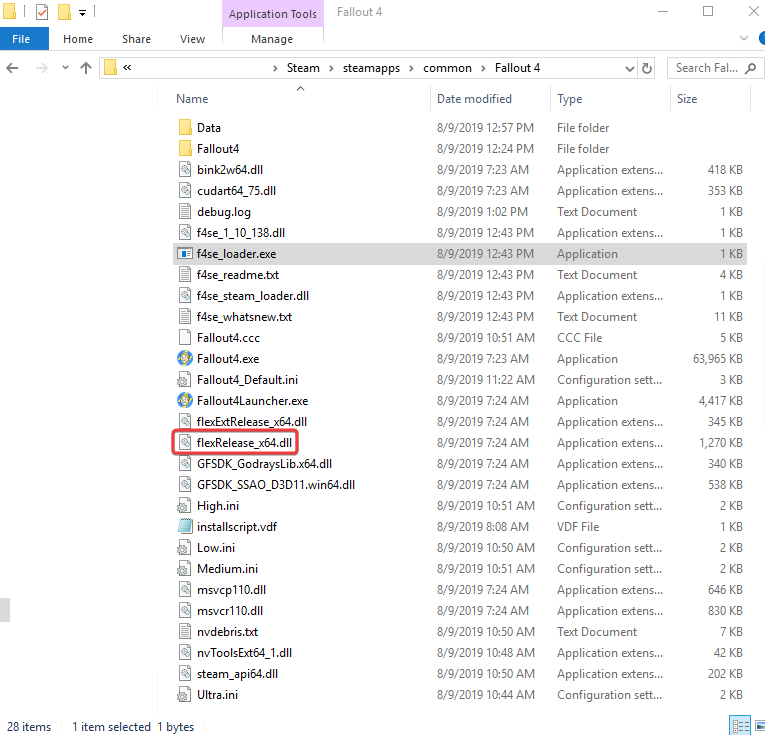
Obwohl es in einigen Fällen der Fall ist Programmdateien Ordner statt Programmdateien (x86). Was auch immer der Fall ist, holen Sie sich die flexRelease_x64.dll Datei von einem Computer, auf dem Fallout 4 läuft, verschieben Sie sie in den besprochenen Ordner, und die Dinge sollten nahtlos laufen. Das geht nicht, keine Sorge! Wir haben andere Lösungen.
3. Überprüfen Sie die Integrität der Spieldateien
- Start Dampf, und navigieren Sie dann zu Bibliothek von oben.
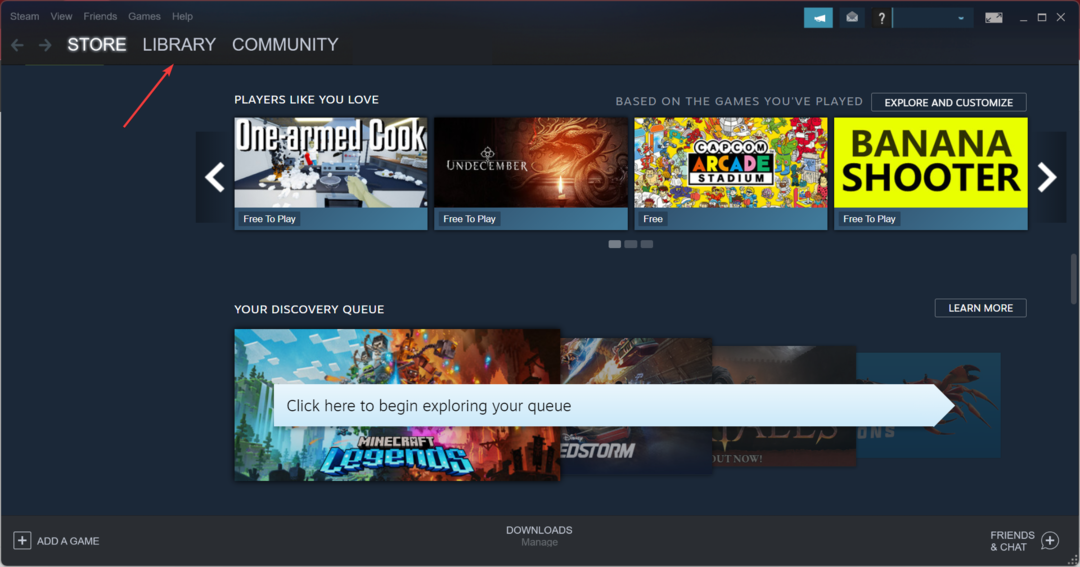
- Klicken Sie mit der rechten Maustaste auf Ausfall 4, und wählen Sie aus Eigenschaften.
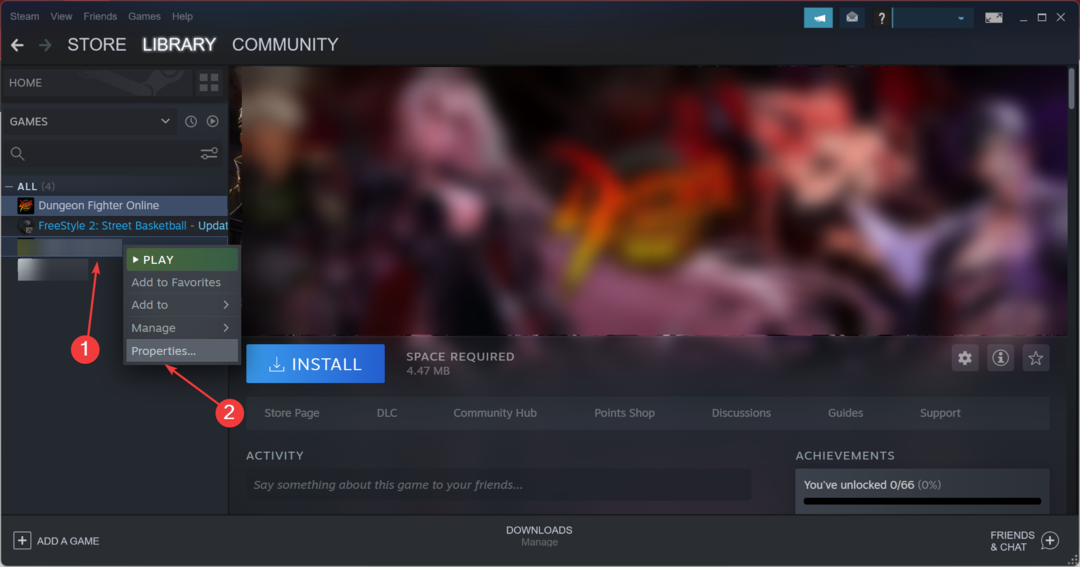
- Navigieren Sie zu Lokale Dateien Registerkarte und klicken Sie auf Überprüfen Sie die Integrität der Spieldateien.
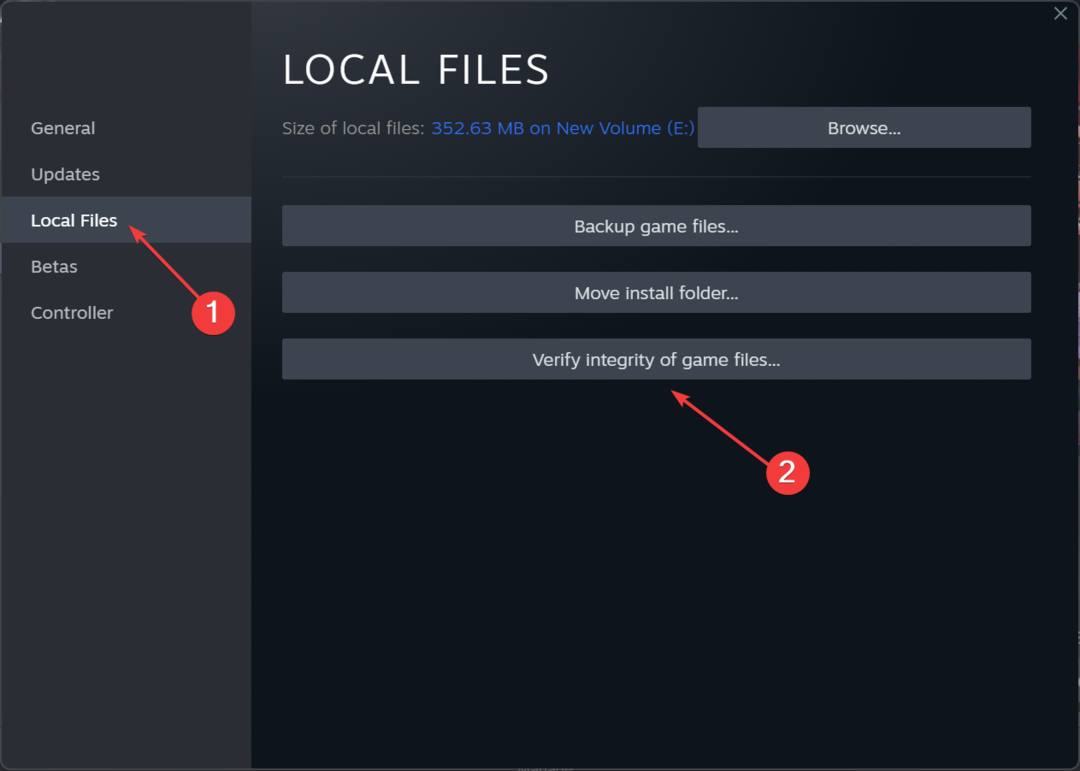
- Warten Sie, bis der Vorgang abgeschlossen ist, und prüfen Sie dann, ob Sie das Spiel starten können.
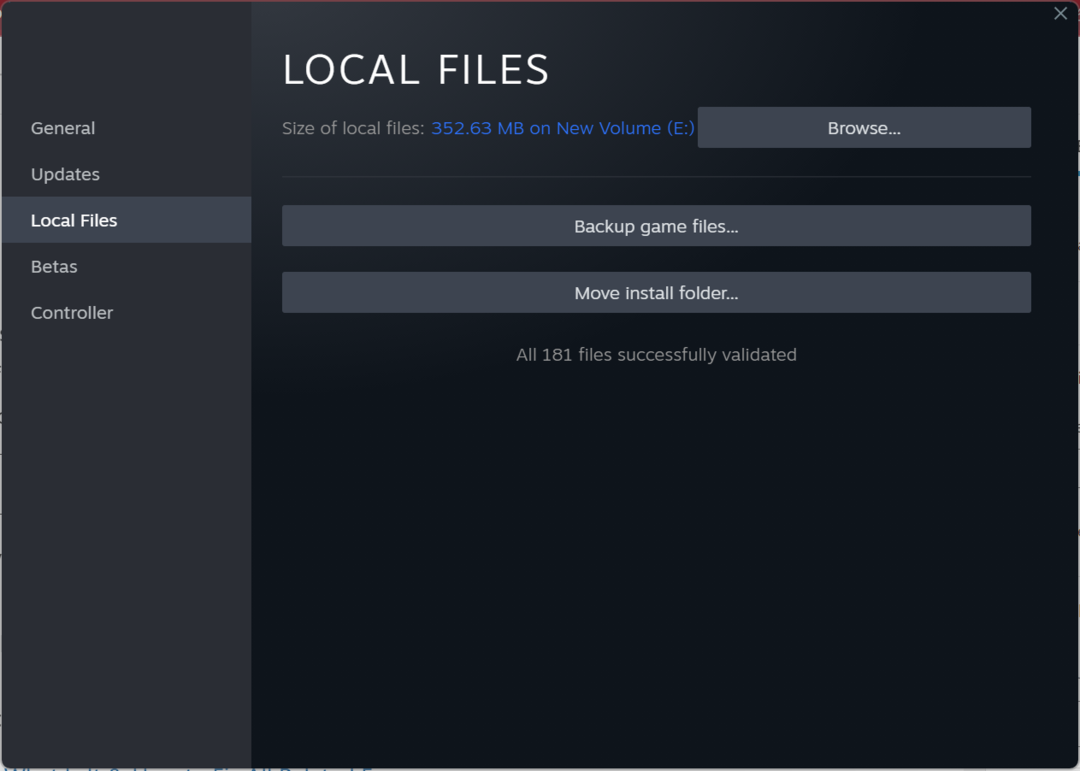
Mit der integrierten Option von Steam zum Beheben kleinerer Probleme mit Spieldateien können Sie die Dinge in wenigen Minuten zum Laufen bringen flexRelease_x64.dll fehlt in Fallout 4.
- Modio.dll nicht gefunden: 4 Möglichkeiten, es zu beheben
- Cardgames.dll: Wie man es herunterlädt und repariert, wenn es fehlt
- Bdb.dll fehlt? So beheben Sie den Fehler oder laden Sie ihn erneut herunter
4. Installieren Sie das Spiel neu
- Drücken Sie Fenster + R öffnen Laufen, Typ appwiz.cpl in das Textfeld und drücken Sie Eingeben.
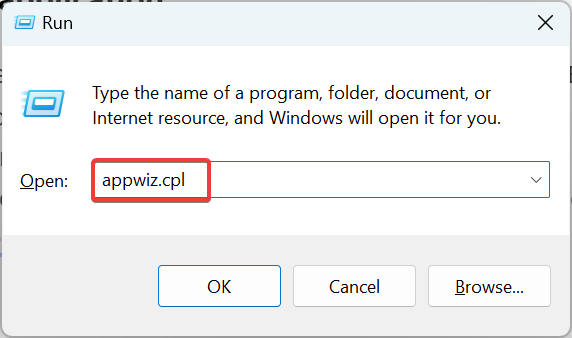
- Wählen Ausfall 4 aus der Liste der Programme hier, und klicken Sie auf Deinstallieren.
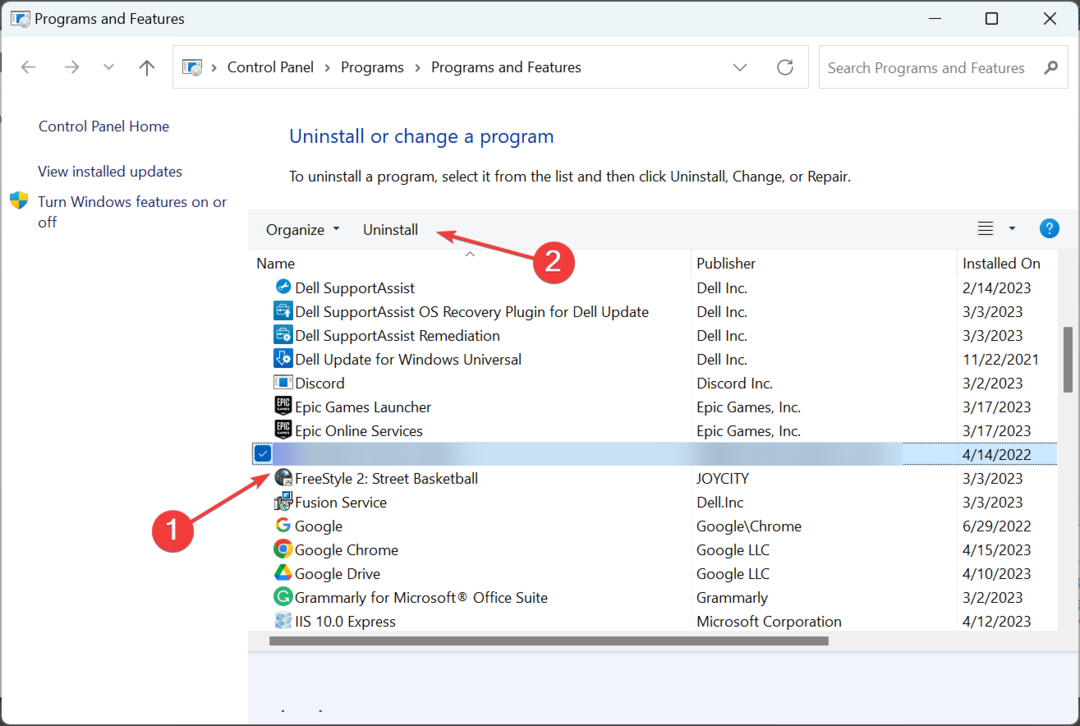
- Befolgen Sie die Anweisungen auf dem Bildschirm, um den Vorgang abzuschließen.
- Stellen Sie anschließend sicher, dass Sie auch alle Dateien an den folgenden Speicherorten löschen (je nachdem, auf welchem Laufwerk Steam installiert ist):
\Steam\SteamApps\Common\Fallout 4\Dokumente\Meine Spiele\Fallout 4 - Starten Sie als Nächstes den Computer neu, damit die Änderungen wirksam werden.
- Endlich können Sie Laden Sie Fallout 4 auf Steam herunter noch einmal, und es sollte ohne Fehler laufen.
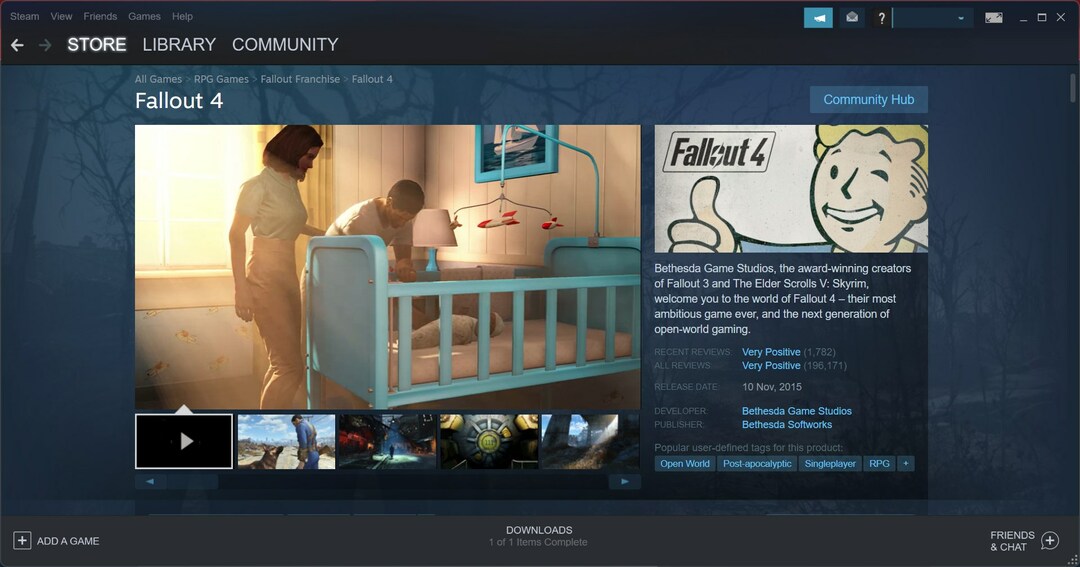
Probleme bei der App-Installation sind ein häufiger Grund flexRelease_x64.dll fehlt in Fallout 4 auf Steam. Und eine schnelle Lösung ist zu deinstallieren Sie die App und dann von Grund auf neu installieren. Wenn noch einige übrig gebliebene Dateien vorhanden sind, verwenden Sie eine effektive Deinstallationssoftware für die besten Ergebnisse.
Außerdem nach dem Download flexRelease_x64.dll, empfehlen wir Ihnen, sich eine zu besorgen zuverlässiges DLL-Reparatur-Tool um ähnliche Probleme zu vermeiden.
Wenn Sie Fragen zu diesem Thema haben oder weitere Lösungen mit uns teilen möchten, hinterlassen Sie unten einen Kommentar.
Haben Sie immer noch Probleme?
GESPONSERT
Wenn die obigen Vorschläge Ihr Problem nicht gelöst haben, kann Ihr Computer schwerwiegendere Windows-Probleme haben. Wir empfehlen die Wahl einer All-in-One-Lösung wie z Festung um Probleme effizient zu beheben. Klicken Sie nach der Installation einfach auf die Anzeigen & Korrigieren Taste und dann drücken Reparatur starten.


